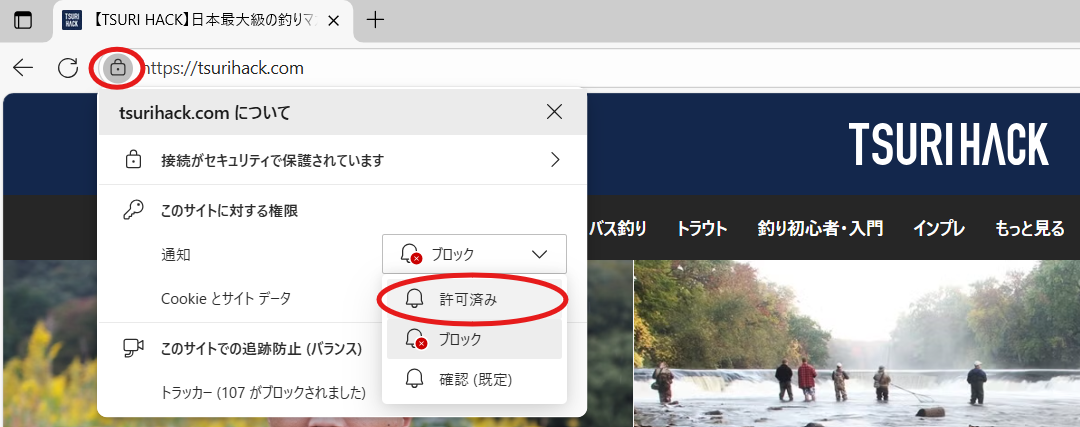「WEBプッシュ通知」とは、TSURI HACKのサイトを開いていないときも、アプリケーションのように新着記事などの通知を受け取ることができる機能です。
通知イメージ
Androidスマートフォンをご利用の場合
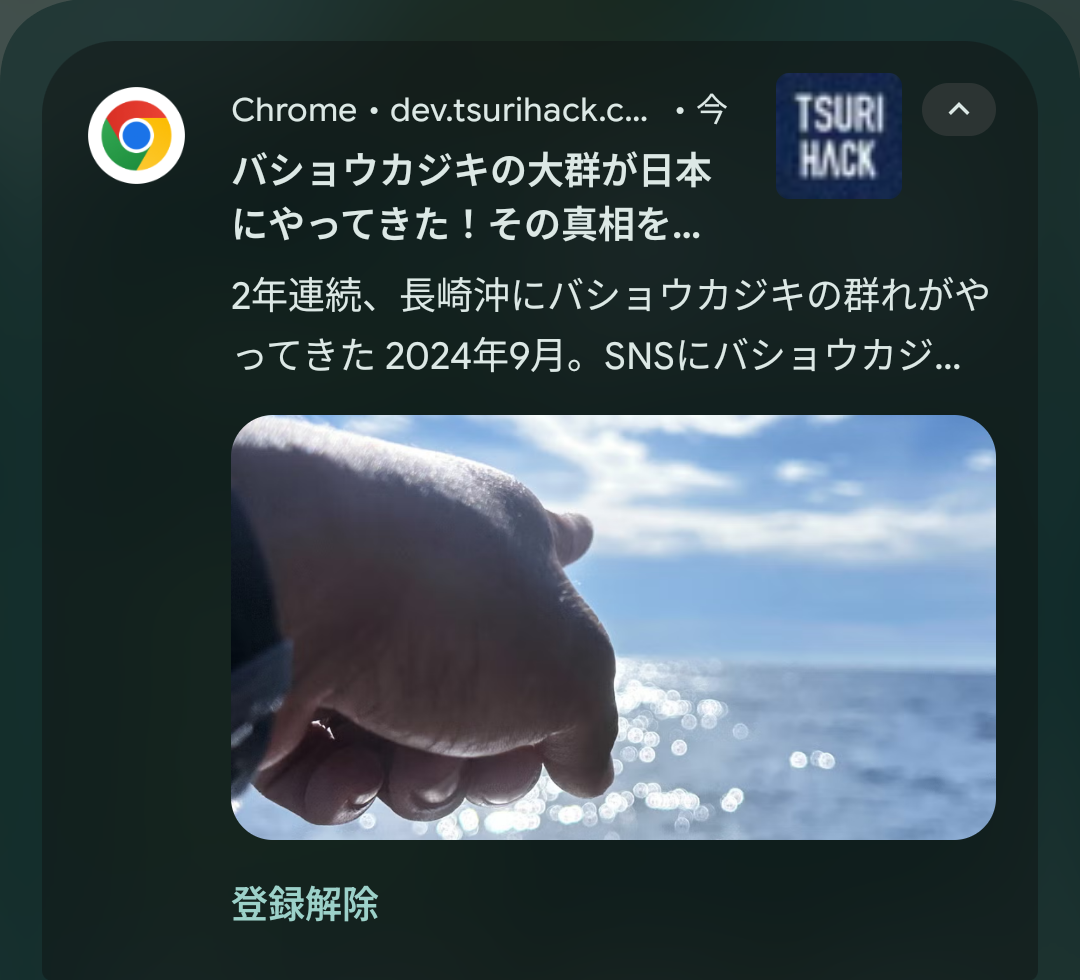
PCをご利用の場合
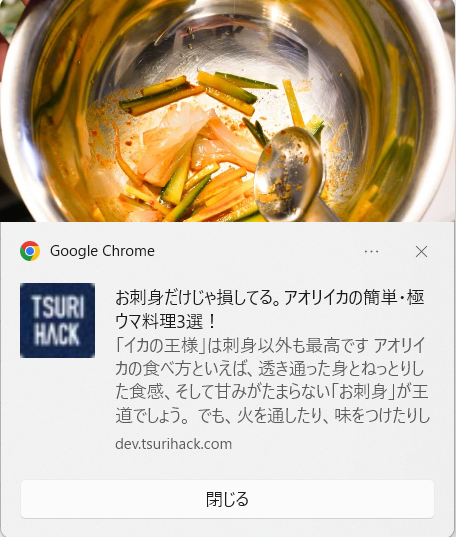
※iPhoneやiPadなど、iOSではご利用になれません。
通知を許可する方法
Androidスマートフォンをご利用の場合
1.Google ChromeなどのブラウザでTSURI HACK(https://tsurihack.com/)にアクセスします。
2.ブラウザ画面内に表示された通知で「許可する」を選択してください。

PCをご利用の場合
Google Chromeの場合
1.ブラウザでTSURI HACK(https://tsurihack.com/)にアクセスします。
2.ブラウザ上部のアドレスバー部分に表示された通知で「許可する」を選択してください。
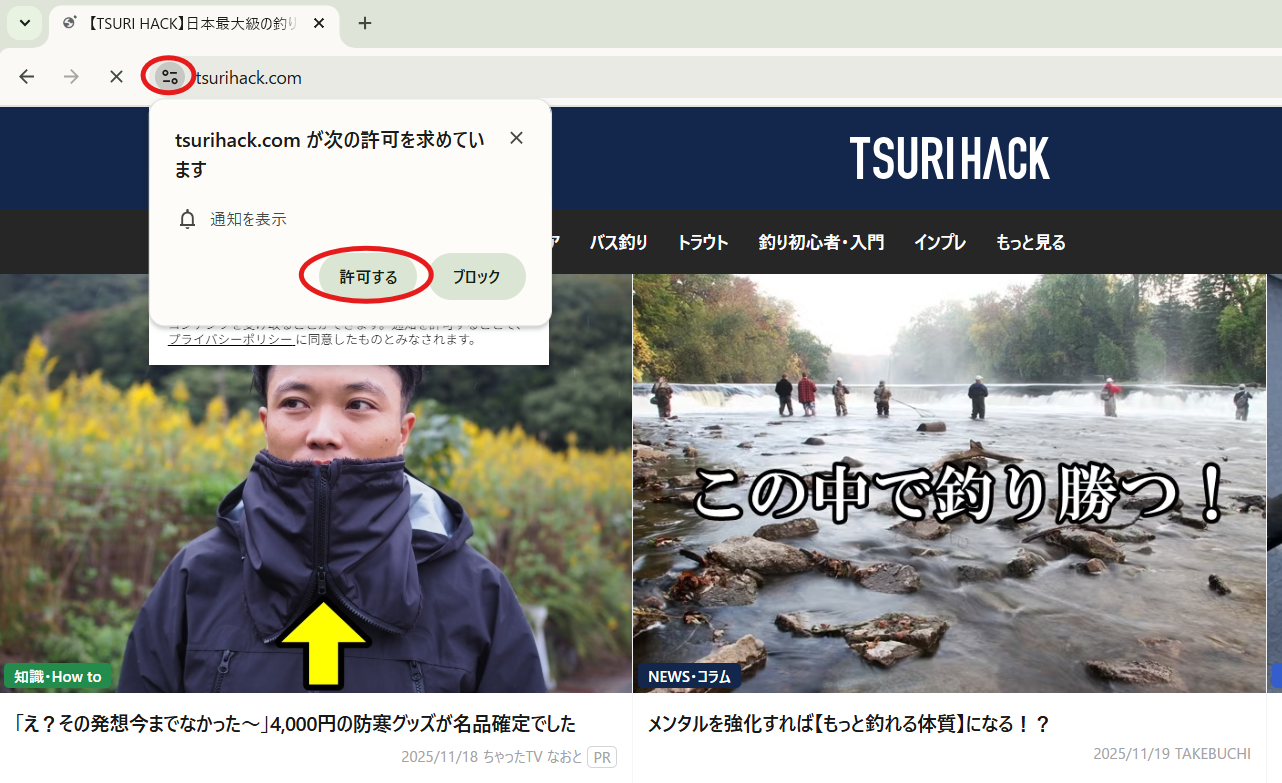
Microsoft Edgeの場合
1.ブラウザでTSURI HACK(https://tsurihack.com/)にアクセスします。
2.ブラウザ上部のアドレスバー部分に表示された通知に従い、アドレスバー右側のベルのアイコンをクリックしてください。

通知を解除するには
Androidスマートフォンをご利用の場合
1.通知を許可したブラウザでTSURI HACK(https://tsurihack.com/)にアクセスします。
2.アドレスバーの左側のマークをタップし、「権限」を開きます。
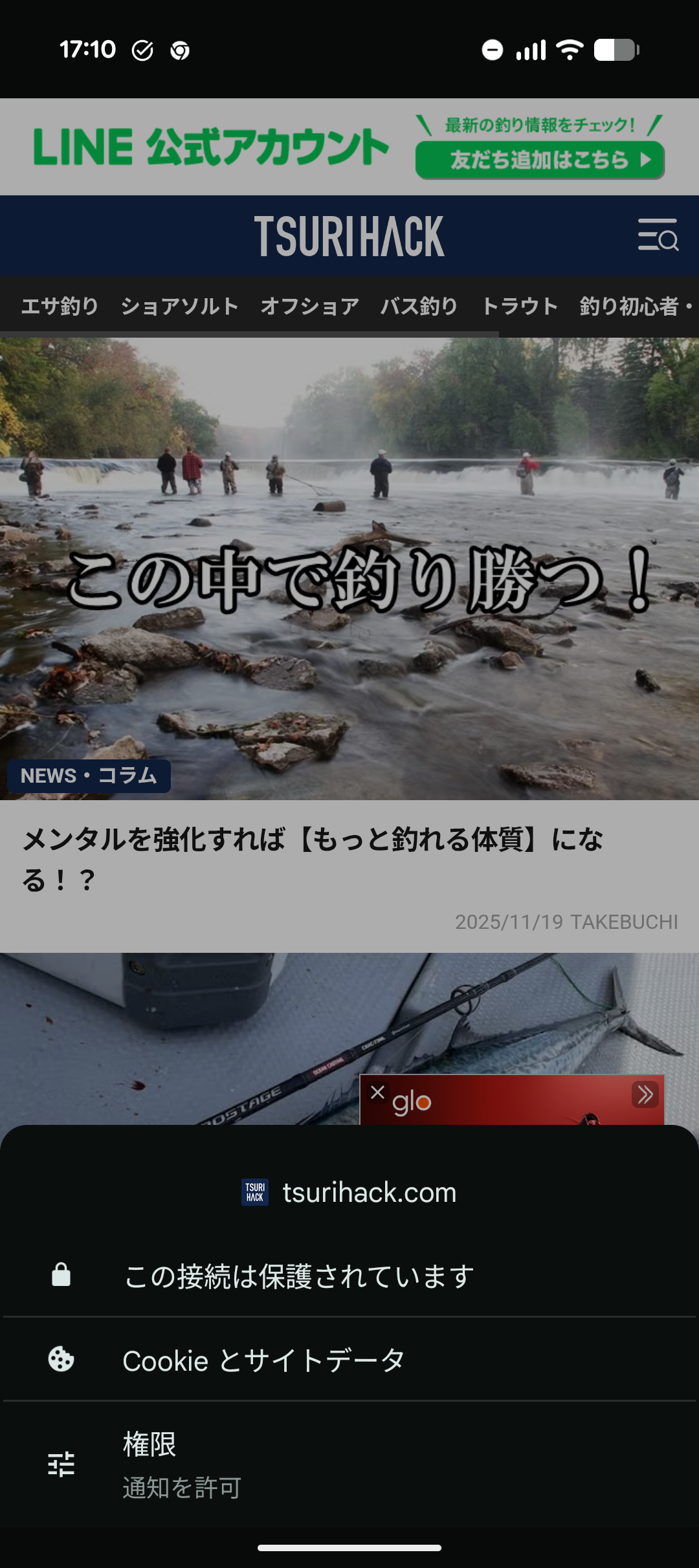
3.「権限をリセット」をタップし、リセットをクリックしてください。

PCをご利用の場合
Google Chromeの場合
1.通知を許可したブラウザでTSURI HACK(https://tsurihack.com/)にアクセスします。
2.アドレスバーの左側のマークをクリックし、「サイト情報」を表示します。
3.「通知」の横にあるスライドボタンのチェックを外してください。
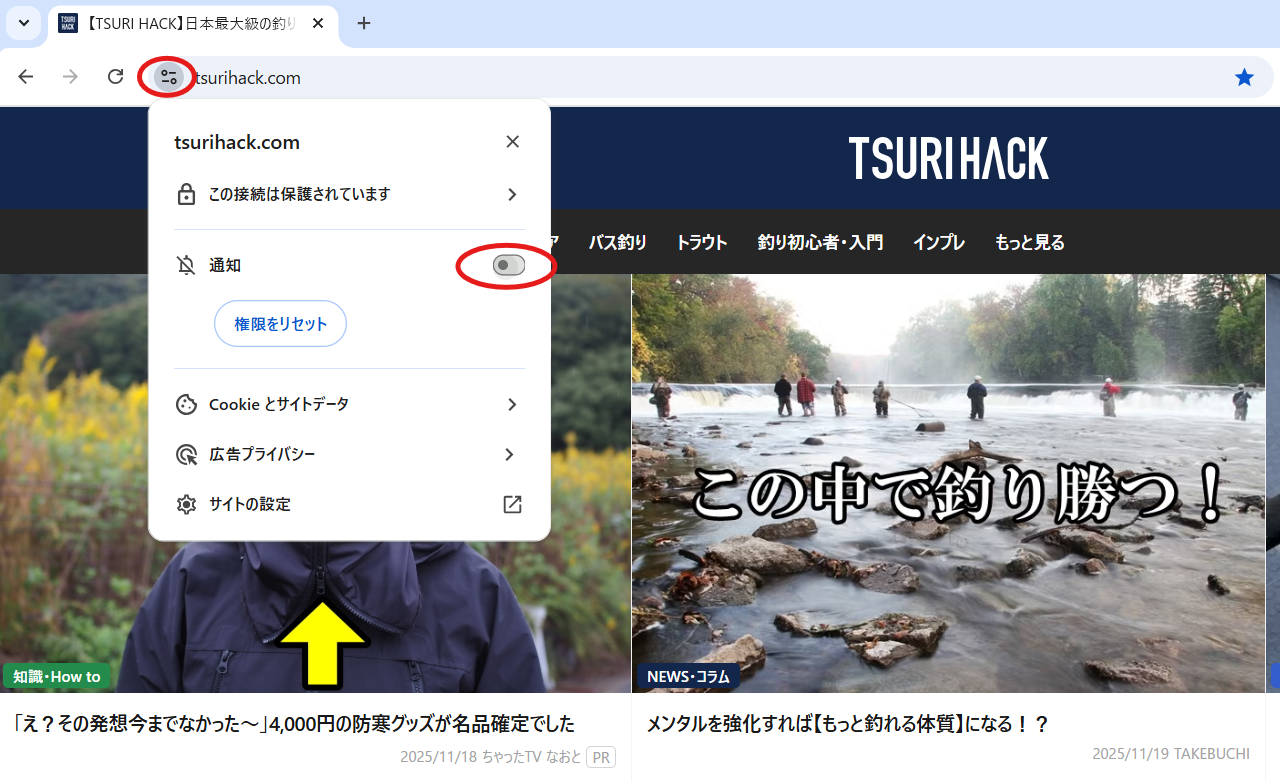
Microsoft Edgeの場合
1.通知を許可したブラウザでTSURI HACK(https://tsurihack.com/)にアクセスします。
2.アドレスバーの左側の鍵マークをクリックし、「サイト情報」を表示します。
3.「通知」の横にあるプルダウンをクリックし、「ブロック」を選択してください。
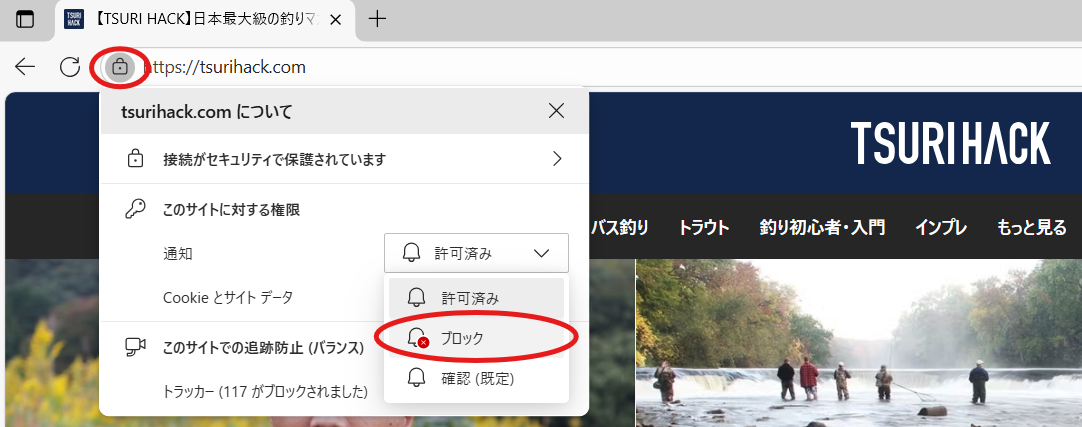
通知を受け取るには
通知をブロックされていた方で、再度取得をご希望の場合は、下記の手順に従って設定の変更をお願い致します。
※お手持ちの複数端末で再度取得をご希望される方は、それぞれの端末で設定変更の操作が必要になります。
Androidスマートフォンをご利用の場合
1.通知を許可したいブラウザでTSURI HACK(https://tsurihack.com/)にアクセスします。
2.再度、ブラウザ画面内にポップアップが表示されますので、「許可する」を選択してください。
※万が一ポップアップが表示されない場合は、サイトのCookieを削除してください。
Cookieの削除方法
1.アドレスバーの左側のマークをタップし、「Cookie とサイトデータ」を開きます。

2.「○○KB の保存データ」の横にあるゴミ箱マークをクリックし、Cookie を削除してください。サイトを再読み込みすると、ポップアップが表示されます。

PCをご利用の場合
Google Chromeの場合
1.通知を許可したブラウザでTSURI HACK(https://tsurihack.com/)にアクセスします。
2.アドレスバーの左側のマークをクリックし、「サイト情報」を表示します。
3.「通知」の横にあるスライドボタンのチェックを入れてください。
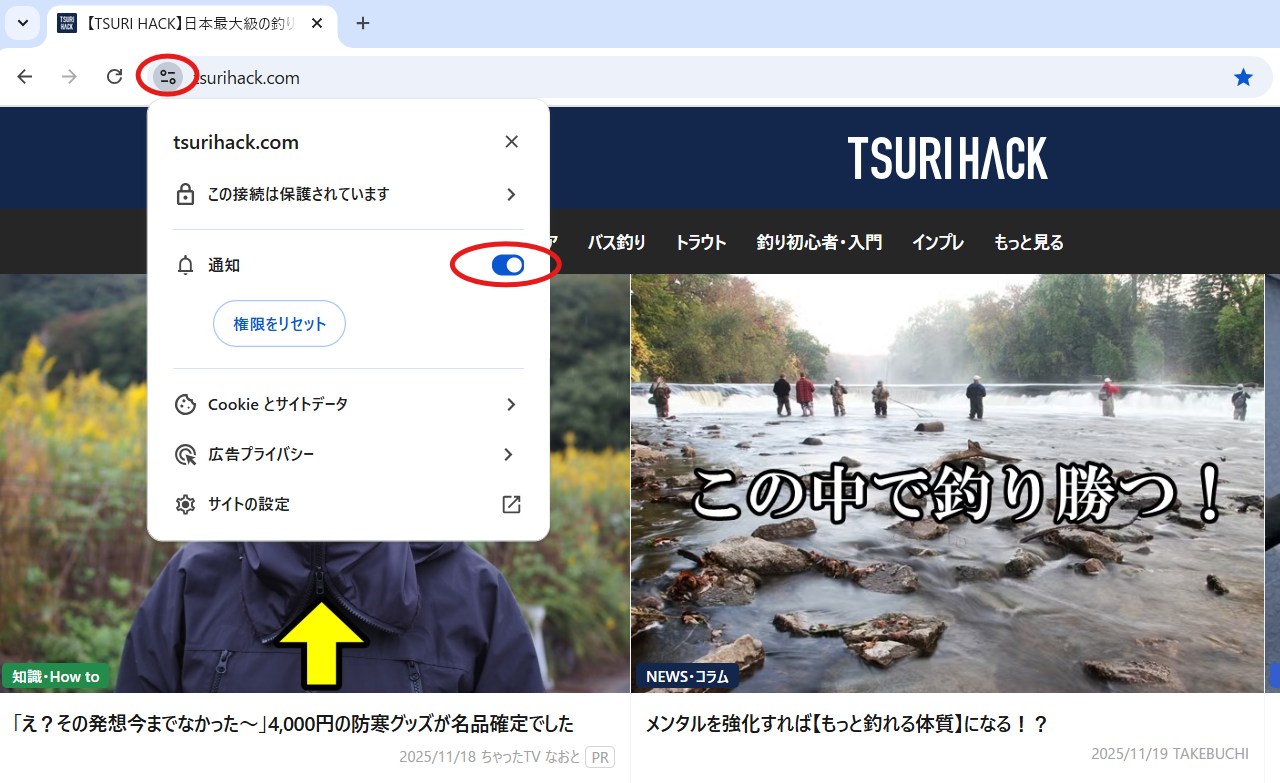
Microsoft Edgeの場合
1.通知を許可したブラウザでTSURI HACK(https://tsurihack.com/)にアクセスします。
2.アドレスバーの左側の鍵マークをクリックし、「サイト情報」を表示します。
3.「通知」の横にあるプルダウンをクリックし、「許可済み」を選択してください。